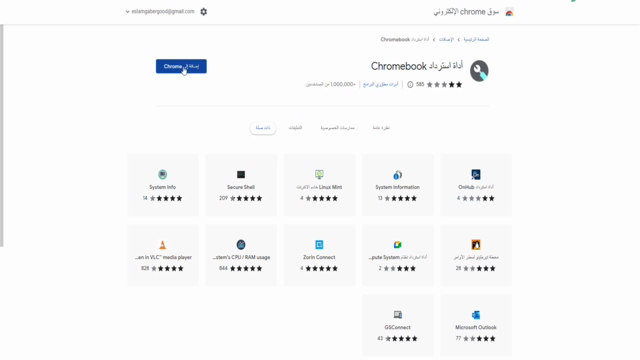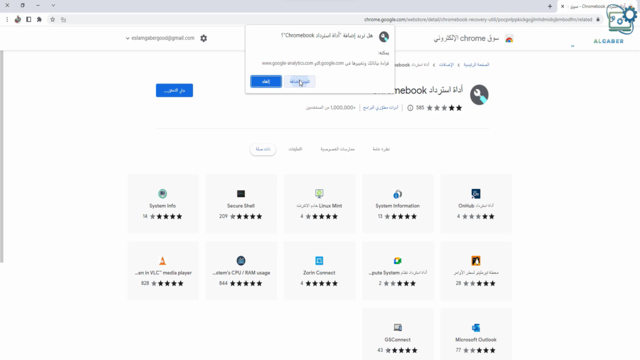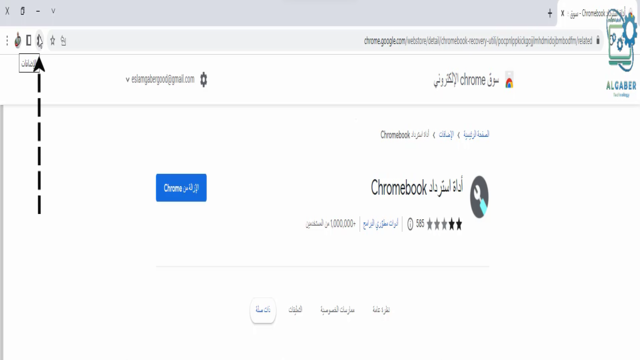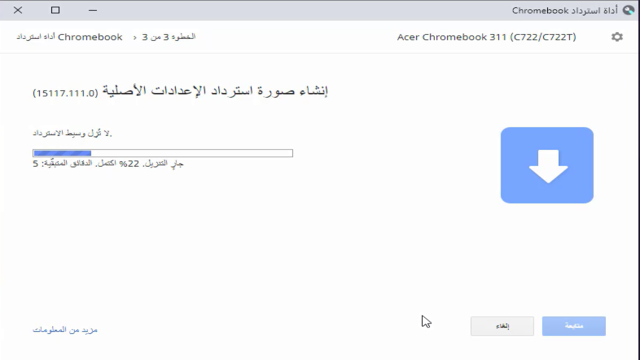استرداد نظام التشغيل Chrome OS على أجهزة Chromebook
إذا كنت من مالكي أجهزة Chromebook وتبحث عن طريقة لاستعادة نظام التشغيل Chrome OS بكل سهولة وفاعلية، فأنت في المكان المناسب. تعتبر Chromebook أجهزة محمولة تعمل بنظام التشغيل Chrome OS المطور من قبل Google، وتوفر تجربة استخدام فريدة ومميزة للمستخدمين. في هذا المقال، سنتعرف على كيفية استرداد نظام التشغيل Chrome OS على أجهزة Chromebook بخطوات بسيطة وموثوقة.
 |
| طريقة استيرداد نظام التشغيل chrome os على اجهزة chromebook |
من خلال الاسترداد السليم لنظام التشغيل، ستتمكن من تحسين أداء جهازك وإصلاح أي مشاكل قد تواجهها في التشغيل. سنستعرض خطوات الاسترداد بشكل مفصل.
ما هي أجهزة Chromebook ونظام التشغيل Chrome OS؟
أجهزة Chromebook هي أجهزة محمولة مبتكرة تعمل بنظام التشغيل Chrome OS المطور من قبل Google، وتتميز بسرعتها وأدائها العاليين.
- تقدم تجربة استخدام سلسة وموثوقة.
- مصممة للاستخدام اليومي والعمل الأكاديمي.
- تتميز بأمان عالي وتحديثات منتظمة.
يمكن لأجهزة Chromebook ونظام التشغيل Chrome OS أن يكونا خيارًا مثاليًا للأفراد والمؤسسات البحثية والتعليمية.
أسباب الحاجة إلى استرداد نظام التشغيل على Chromebook
يمكن أن يحتاج مستخدمو أجهزة Chromebook إلى استرداد نظام التشغيل لأسباب متعددة ومتنوعة تشمل:
- تعطل النظام أو واجهة المستخدم.
- تلف أو فقدان بيانات النظام.
- الرغبة في إعادة ضبط الجهاز إلى حالته الأصلية.
- تحسين أداء النظام وتسريعه.
يجب مراعاة الاحتياطات الضرورية قبل القيام بعملية استرداد النظام لضمان عدم فقدان البيانات أو الإعدادات الهامة.
خطوات استرداد نظام التشغيل على Chromebook
إذا كنت تواجه مشاكل في نظام التشغيل على جهازك Chromebook وتبحث عن حلاً سريعاً وفعالاً، فأنت في المكان المناسب. من خلال أداة استرداد Chromebook، يمكنك استعادة نظام التشغيل Chrome OS بكل سهولة ويسر، لتستمتع بتجربة استخدام محسّنة وسلسة.
ندخل علي هذه الأداة. ستجد الرابط أسفل المقالة، ثم اضغط على إضافة إلى Chrome.
ثم انقر فوق تثبيت إضافة.
ثم انقر على الإضافات.
ثم انقر فوق أداة استرداد Chromebook.
هنا يطلب فلاش ميموري لا تقل سعته عن 8 جيجا بايت ثم اضغط على البدء.
ثم اضغط على اختر طراز من قائمة.
ثم انقر فوق اختر الشركة المصنعة واختر نوع جهازك.
ثم انقر فوق اختر منتجا واختر الموديل بالضبط.
ثم انقر فوق متابعة.
هنا يخبرك بتركيب الفلاش ميموري.
بعد تركيب الفلاش ميموري، انقر فوق اختيار وحدد الفلاش ميموري.
ثم انقر فوق متابعة.
إليك ملاحظة مهمة: سيتم حذف جميع البيانات والأقسام الموجودة على وسيط الاسترداد، مما يعني أنه سيتم حذف جميع البيانات الموجودة على الفلاش ميموري.
ثم انقر فوق إنشاء القرص الآن.
ننتظر هنا حتى انتهاء تنزيل الملفات التي اخترناها.
ثم اضغط على تم.
هنا تقوم بتشغيل جهاز Chromebook وستظهر لك هذه الرسالة.
تضغط على زر Esc+Refresh+Power معًا.
سينتقل بك إلى شاشة حيث ستقوم بتركيب الفلاش ميموري الذي يحتوي على ملفات الاسترداد، ثم اتبع الخطوات المقدمة وستجد نظام التشغيل Chrome OS يفتح بكل سهولة.
بعد اتباع الخطوات المذكورة بالتفصيل واستخدام أداة استرداد Chromebook، يمكنك الآن الاستمتاع بنظام التشغيل Chrome OS بكل يسر وسهولة. لا تتردد في اتباع الخطوات واستعادة نظام جهازك بثقة، واستمتع بتجربة استخدام مميزة وفعالة.
الاداة المذكور فى الشرح
أداة استرداد Chromebook: أضغط هنا
لمشاهدة الفيديو: أضغط هنا
باسترداد نظام التشغيل Chrome OS على أجهزة Chromebook، تمتلك الآن القدرة على استعادة جهازك إلى حالته الأصلية وتحسين أدائه. من خلال الخطوات البسيطة والموثوقة التي تم شرحها في المقال، يمكنك الآن الاستمتاع بتجربة استخدام محسّنة وسلسة. لذا، لا تتردد في اتباع الإرشادات واستعادة جهازك بثقة.